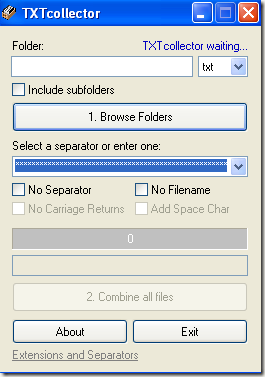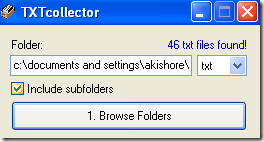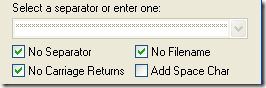Hay varias ocasiones en las que usted puede necesitar para combinar varios archivos de texto en un solo archivo de texto. Por ejemplo, puede recibir un CD que contiene cientos de archivos de texto, todo en directorios diferentes, que es necesario combinar en un solo archivo para importar a Excel, etc.
también Es útil si usted tiene la red de archivos de registro, archivos de registro del servidor, o registros de copia de seguridad que desea combinar en la minería de datos o el análisis de datos. Hay un par de maneras diferentes que usted puede ir sobre cómo unirse a los archivos de texto juntos y los resultados son ligeramente diferentes dependiendo del método que usted elija.
En este artículo, voy a escribir acerca de las diversas formas de combinar los archivos de texto de modo que si un método no funciona demasiado bien, puedes intentar algo más.
Método 1 – Símbolo del sistema
Si usted está bien mediante la línea de comandos, a continuación, hay un par de sencillos comandos que puede utilizar para combinar un montón de archivos de texto rápidamente. La ventaja de utilizar el símbolo del sistema es que usted no tiene que instalar ningún programa de terceros. Si quieres un pequeño manual sobre el uso del símbolo del sistema, echa un vistazo a mi
guía para principiantes a usar la línea de comandos.
También, desde la línea de comandos puede tomar varios parámetros, usted puede realmente crear un buen complejo de comandos para filtrar y ordenar a través de los archivos que desea incluir en el proceso de emparejamiento. Voy a explicar el más simple de comandos, pero también profundizar en un par de ejemplos para mostrar cómo hacer la materia más compleja.
en primer lugar, abra el Explorador de Windows y vaya al directorio donde los archivos de texto se encuentran. Si los archivos se almacenan en muchas subcarpetas, navegue hasta el directorio padre. Ahora presione y mantenga presionado
CTRL + SHIFTy, a continuación, haga clic derecho en cualquier lugar vacío de la ventana del Explorador.
se abrirá una ventana de comandos que ya está establecida en el directorio en el que se encontraba. Ahora todo lo que tienes que hacer es escribir en el comando. Como se puede ver arriba, tengo tres documentos de texto en la carpeta junto con un par de carpetas. Si yo sólo quiero combinar el texto de los archivos en esta carpeta, yo podría emitir este comando:
por %f en (*.txt) no escriba “%f” >> c:Testoutput.txt
En la codificación del lenguaje, esto es un simple
DEbucle que recorre todos los archivos que terminan con .TXT y salidas a un archivo llamado
Como se puede ver arriba, el bucle se ejecuta un comando independiente para cada archivo de texto que se encuentra en el directorio. Tenga en cuenta que si usted tiene un archivo de texto, pero tiene una extensión diferente como .o de registro .dat, etc, entonces usted puede simplemente cambiar el *.txt valor en el comando. También vale la pena señalar que la salida debe ser a una ubicación distinta a la actual directorio, de lo contrario deberán anexar el archivo de salida a sí mismo, puesto que también es un archivo de texto.
Ahora, digamos que usted tiene archivos de texto que se encuentra no solo en una carpeta, pero en muchas subcarpetas. En este caso, se puede añadir un parámetro para el comando, que se lo digo de forma recursiva de la búsqueda para el texto de los archivos en las subcarpetas del directorio actual.
para /R %f en (*.txt) no escriba “%f” >> c:Testoutput.txt
Usted notará que la
Como es de costumbre con el símbolo del sistema, hay otro comando que permite hacer lo mismo que el
DE declaración anterior. El comando en realidad es mucho más simple y si funciona bien para usted, a continuación, siéntase libre de usarlo en lugar del método anterior.
copy *.txt output.txt
Este comando funciona bien, pero no tiene tantas opciones como el comando anterior. Por ejemplo, no se puede buscar de forma recursiva a través de las subcarpetas.
Método 2 – TXTCollector
es un texto libre archivo de fusión de la herramienta con un buen conjunto de características. Es muy fácil de usar y puede ser configurado para trabajar en un par de maneras diferentes.
en Primer lugar, escriba o copie y pegue la ruta de la carpeta en la
Carpetacuadro en la parte superior o simplemente haga clic en
Examinar Carpetas botón y seleccione la carpeta con los archivos de texto. A continuación, puede elegir qué tipo de archivos que desea combinar.
Por defecto, TXTCollector buscará todos los archivos TXT y combinarlos. Sin embargo, usted puede escoger de la lista y combinar o fusionar varios CSV, BAT, HTM, REGISTRO, REG, XML y archivos INI en uno también!
Compruebe el
Incluir subcarpetascasilla si desea que TXTCollector a mirar recursivamente en cada subcarpeta de la carpeta principal. TXTCollector le mostrará exactamente cómo muchos de los archivos que se encuentran en el directorio.
a continuación, puede elegir un separador que aparecen entre cada archivo que se combinan. Esta es una buena característica que no se obtiene con el método de línea de comandos. Ya sea que usted puede escoger desde el menú desplegable o simplemente puede escribir en cualquier cosa que desee en el cuadro.
Por defecto, el programa le puso el nombre de directorio, nombre de archivo, y el separador entre cada archivo. Si desea combinar los archivos de forma continua y sin ningún descanso entre cada archivo, compruebe fuera de
Sin Separador,
que no hay Ningún nombre de archivo, y
Sin Retornos de Carro.
Usted tendrá la opción de añadir un carácter de espacio entre los archivos o no. La cosa fresca sobre TXTCollector es que realmente se puede personalizar. Si usted haga clic en el enlace en la parte inferior se llama
Extensiones y Separadores, usted puede agregar sus propias extensiones para TXTcollector.
Edite el
La única limitación del programa es que sólo se puede combinar 32,765 archivos de texto a la vez. Si usted tiene más que eso, usted puede combinar que muchos en uno y, a continuación, combinar la grande con los más pequeños, hasta 32,765!
en General, un muy simple, pero potente aplicación freeware para combinar múltiples archivos de texto. Esperemos que estos dos métodos de trabajo para la mayoría de la gente. Si usted tiene una situación que es más complicado, siéntase libre de publicar un comentario y voy a intentar ayudar.
También, asegúrese de echa un vistazo a mis otros post sobre cómo
combinar varias presentaciones de PowerPoint. ¡A disfrutar!